एमएस वर्ड में मल्टीपल शेप्स को कैसे ग्रुप करें और डायग्राम को मूव कैसे करें?
अनेक वस्तुओं का संग्रह / / February 11, 2022
आपने कभी न कभी इसका इस्तेमाल किया होगा आकार MS Word to. में टूल वस्तुओं, आरेखों को खींचना, आदि। तब आपको पता चलेगा कि एक पूरे आरेख को पूरा करने में काफी मेहनत और कई आकार (रेखाएं, तीर, बक्से, वृत्त, पाठ…) की आवश्यकता होती है।
अब, अगर आपको कुछ करना है तो भगवान आपकी मदद करें दस्तावेज़ स्वरूपण जो आपके आरेख को एक नए पृष्ठ या नए स्थान पर ले जाने पर निर्भर करता है। क्या आप इसे स्थानांतरित करने और अपने आरेख को पुनर्व्यवस्थित करने के लिए प्रत्येक तत्व का चयन करना शुरू करेंगे? एक बार के लिए यह ठीक हो सकता है, लेकिन अगर आप इसे बार-बार करते हैं तो यह वास्तव में परेशान करने वाला हो जाता है।
मैंने लोगों को अपने स्वयं के आरेख के स्क्रीनशॉट लेने के बाद बाद में इसे एक छवि के रूप में दस्तावेज़ में वापस डालने के लिए देखा है। बुद्धिमान, है ना? निश्चित रूप से, आप ऐसा इसलिए करते हैं क्योंकि आपने एमएस वर्ड द्वारा प्रदान की जाने वाली एक अद्भुत विशेषता को याद किया है। आइए हम आपको इसके बारे में बताते हैं। आइए हम आपको बताते हैं कि आप कैसे कर सकते हैं सभी आकार तत्वों को समूहित करें (जो आपकी तस्वीर/आरेख बनाते हैं) और इसे एक ही वस्तु बनाएं ताकि आप उन सभी को एक ही बार में स्थानांतरित कर सकें।
एक वस्तु बनाने के लिए तत्वों को समूहित करने के चरण
प्रक्रिया समय लेने वाली लग सकती है लेकिन यह वास्तव में लंबे समय में मदद करती है। आप इसे अन्यथा ले जाने के दर्द को महसूस करेंगे।
स्टेप 1: पर जाए सम्मिलित करें> आकार और उस आकृति का चयन करें जिसे आप सम्मिलित करना चाहते हैं या उस चित्र का भाग बनाना चाहते हैं जिसे आप बनाना चाहते हैं।
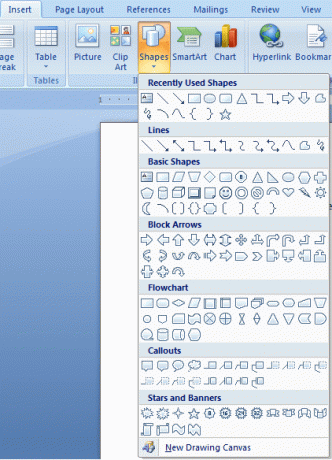
चरण दो: अन्य आकृतियों के लिए चरण 1 को दोहराएं, उन सभी को एक अर्थ पूर्ण आरेख बनाने के लिए व्यवस्थित करें। यदि आवश्यक हो तो बक्सों में टेक्स्ट जोड़ें।
चरण 3: पकड़ Ctrl कुंजी और उन सभी व्यक्तिगत तत्वों का चयन करें जिन्हें आप समूह बनाना चाहते हैं। होवर करें और एक तत्व पर क्लिक करें (इसे चुनने के लिए) जब a + निशान दिखाई देता है।
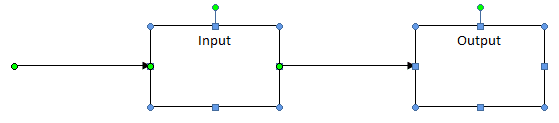
चरण 4: सभी तत्वों का चयन करने के बाद Ctrl कुंजी जारी करें और किसी भी तत्व पर तब तक होवर करें जब तक कि आपका कर्सर a. में न बदल जाए चार हाथ वाले तीर वाला क्रॉस.
चरण 5: इस बिंदु पर माउस को राइट क्लिक करें और नेविगेट करें समूहन और चुनें समूह विकल्प।
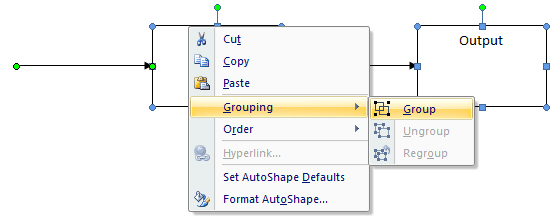
सभी तत्वों को मिलाकर एक ही वस्तु बनाई जाएगी। आरेख को अब एक एकल तत्व के रूप में माना जाएगा जिसे आप आसानी से स्थानांतरित कर सकते हैं, घुमा सकते हैं, प्रारूपित कर सकते हैं या ऐसा कोई अन्य कार्य कर सकते हैं। कोशिश करें और इसे चुनें, आप अंतर को नोट कर पाएंगे।
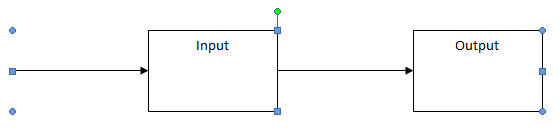
ध्यान दें: उपरोक्त चरणों का ठीक वैसे ही पालन करें जैसे हमने उल्लेख किया है, बहुत सावधानी से। यदि आप एक कदम चूक जाते हैं तो आप चयन खो देंगे और आपको फिर से शुरू करना पड़ सकता है।
यदि आप चाहते हैं असमूहीकृत या पुनर्समूहन तत्वों, इसे चुनें, राइट-क्लिक करें और अनुसरण करें समूहन विकल्प। आराम करना आसान है।
निष्कर्ष
अपने स्कूल और कॉलेज के दिनों में मुझे इस तरह के डायग्राम से बहुत परेशानी होती थी। मुझे इस विशेषता के बारे में बहुत देर तक पता नहीं था और मैं तब तक ही भुगत सकता था। मैंने भी की मदद ली स्क्रीनशॉट जैसा कि मैने पहले कहा था। अब जब मैं इस विधि को जानता हूं, तो मैं मदद नहीं कर सकता, लेकिन उस समय के बारे में आश्चर्य करता हूं जब मैंने आरेखों को स्थानांतरित करते समय इस चाल का उपयोग नहीं किया। आप क्या कहते हैं?
अंतिम बार 02 फरवरी, 2022 को अपडेट किया गया
उपरोक्त लेख में सहबद्ध लिंक हो सकते हैं जो गाइडिंग टेक का समर्थन करने में मदद करते हैं। हालांकि, यह हमारी संपादकीय अखंडता को प्रभावित नहीं करता है। सामग्री निष्पक्ष और प्रामाणिक रहती है।



